Αποκλείστε τις συνδέσεις στον δρομολογητή Linksys μέσω διεύθυνσης MAC
Πώς να αποκλείσετε την πρόσβαση στο δίκτυο στον δρομολογητή Linksys μέσω της διεύθυνσης MAC
Έχω ένα φτηνό φορητό υπολογιστή με μια φθηνή ενσωματωμένη ασύρματη κάρτα. Ό,τι και να προσπαθήσω, δεν μπορώ να το κάνω να λειτουργήσει με ασφαλή ασύρματη σύνδεση. Ο μόνος τρόπος για να συνδεθεί είναι να αφήσω ανοιχτή την ασύρματη σύνδεσή μου. Αυτό όμως επιτρέπει σε όλους τους γείτονές μου να μπουν στη σύνδεσή μου.
Αφού βρήκα τον γείτονά μου να χρησιμοποιεί τη σύνδεσή μου για να μοιράζεται torrents μέρα και νύχτα, αποφάσισα ότι έπρεπε να καταλάβω κάτι. Πρώτα προσπάθησα να χρησιμοποιήσω τη λειτουργία Περιορισμοί πρόσβασης, αλλά διαπίστωσα ότι μπλοκάρει μόνο το Διαδίκτυο. Οι άνθρωποι μπορούσαν ακόμα να συνδεθούν στο δίκτυό μου. Στη συνέχεια ανακάλυψα ότι ο δρομολογητής μου Linksys WRT54G έχει μια δυνατότητα ασύρματου φίλτρου MAC. Κατάφερα να εξασφαλίσω την ασύρματη σύνδεσή μου επιτρέποντας μόνο σε συγκεκριμένες διευθύνσεις MAC να συνδεθούν στο δρομολογητή μου χρησιμοποιώντας αυτά τα βήματα.
Συνδεθείτε στην κονσόλα διαχειριστή του δρομολογητή Linksys μέσω ενός προγράμματος περιήγησης ιστού. Συνήθως εντοπίζεται χρησιμοποιώντας το " 192.168.1.1 " στο πεδίο διεύθυνσης.
Επιλέξτε « Αντιμετώπιση προβλημάτων » > « Πίνακας πελάτη DHCP ». Αυτό παρέχει μια λίστα υπολογιστών που χρησιμοποιούν την ασύρματη σύνδεσή μου.
Επιλέξτε " Ασύρματο " στο αριστερό παράθυρο.
Επιλέξτε την καρτέλα « Φιλτράρισμα MAC ».
Επιλέξτε ένα από τα παρακάτω:
Επιλέξτε το κουμπί « Προσθήκη διεύθυνσης MAC ».
Πληκτρολογήστε τη διεύθυνση MAC χρησιμοποιώντας μια άνω και κάτω τελεία ή μια παύλα κάθε δύο χαρακτήρες. (Παράδειγμα: 00-e0-34-c0-a1-40)
Επιλέξτε « Αποθήκευση » και η διεύθυνση MAC απορρίπτεται ή επιτρέπεται, όπως ορίζεται στο βήμα 4.
Συνδεθείτε στην κονσόλα διαχειριστή του δρομολογητή Linksys και επιλέξτε " Κατάσταση " > " Τοπικό δίκτυο " > " Πίνακας πελατών DHCP ". Αυτό παρέχει μια λίστα υπολογιστών που χρησιμοποιούν την ασύρματη σύνδεσή μου. Δεν ξέρω ποιος υπολογιστής χρησιμοποιεί τη διεύθυνση IP του 192.168.1.101 με τη διεύθυνση MAC 00:17:9A:D0:03:3D, πρέπει να αποκλείσω αυτόν τον τύπο!
Άφησα ανοιχτό τον πίνακα ενεργών IP του DCHP και, στη συνέχεια, ξανά στην κονσόλα διαχειριστή, έκανα κλικ στο « Ασύρματο » > « Φίλτρο ασύρματου MAC ».
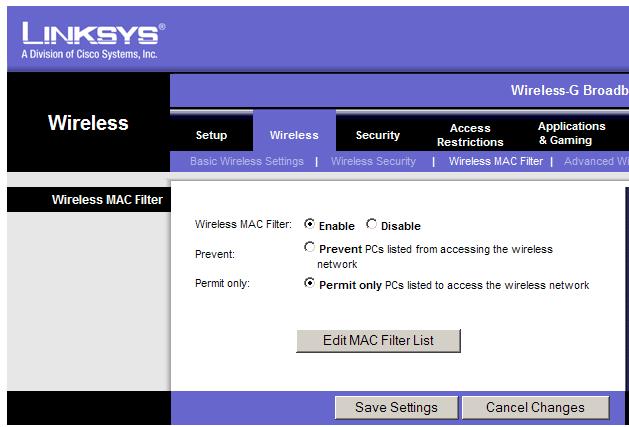
Κάνοντας κλικ στο « Ενεργοποίηση » και στη συνέχεια στο « Μόνο άδεια » θα ενεργοποιηθεί η σύνδεση μόνο συγκεκριμένων διευθύνσεων MAC. Στη συνέχεια, κάντε κλικ στο « Επεξεργασία λίστας φίλτρων MAC ».
Προσθέστε τις διευθύνσεις MAC που θέλετε να επιτρέψετε στο δίκτυό σας. Παρατηρήστε ότι σταμάτησα τη διεύθυνση MAC 00:17:9A:D0:03:3D επειδή δεν θέλω να συνδεθεί αυτός ο μάγκας στο δρομολογητή μου. Αλλά θέλω να επιτρέψω τις άλλες 2 διευθύνσεις στον πίνακα ενεργών IP του DHCP. Φροντίστε να κάνετε κύλιση προς τα κάτω για να κάνετε κλικ στην " Αποθήκευση ρυθμίσεων " όταν τελειώσετε.
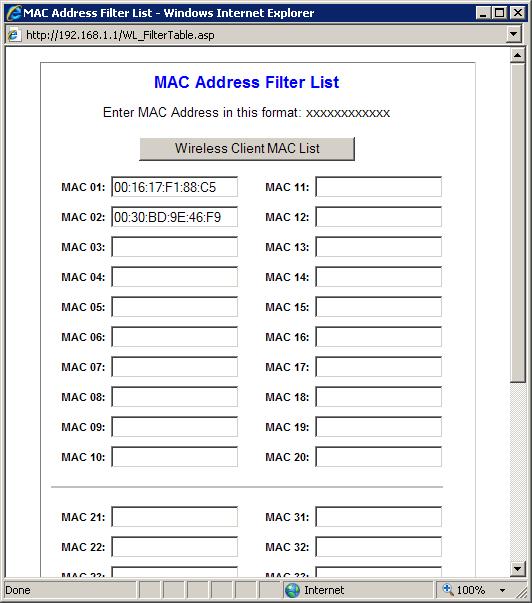
Κάντε ξανά κλικ στο « Αποθήκευση ρυθμίσεων » και τέλος! Αποκλείσατε άτομα από το να κλέψουν τη σύνδεση δικτύου σας με βάση τη διεύθυνση MAC.
Εάν έχετε ποτέ επισκέπτες που θα ήθελαν να επιτραπούν στο δρομολογητή σας, μπορείτε είτε να ορίσετε προσωρινά το φίλτρο διευθύνσεων MAC σε Απενεργοποιημένο είτε να προσθέσετε τη διεύθυνση MAC τους σε αυτήν τη λίστα.
Πώς να αποκλείσετε την πρόσβαση στο δίκτυο στον δρομολογητή Linksys μέσω της διεύθυνσης MAC
Τρόπος επαναφοράς ή επανεκκίνησης του ασύρματου δρομο��ογητή Linksys EA3500.
Κάντε λήψη των προγραμμάτων οδήγησης Windows 10 ή 8 για το Linksys WUSB54G. Η έκδοση της Microsoft που εγκαταστάθηκε αυτόματα δεν λειτούργησε για μένα.
Αποκλείστε συγκεκριμένους ιστότοπους στον ασύρματο δρομολογητή Linksys WRT54G χρησιμοποιώντας αυτά τα βήματα.
Η Apple παρουσίασε το iOS 26 – μια σημαντική ενημέρωση με ολοκαίνουργιο σχεδιασμό από αδιαφανές γυαλί, πιο έξυπνες εμπειρίες και βελτιώσεις σε γνωστές εφαρμογές.
Οι φοιτητές χρειάζονται έναν συγκεκριμένο τύπο φορητού υπολογιστή για τις σπουδές τους. Δεν θα πρέπει μόνο να είναι αρκετά ισχυρός για να αποδίδει καλά στην ειδικότητα που έχουν επιλέξει, αλλά και αρκετά μικρός και ελαφρύς για να τον μεταφέρουν όλη μέρα.
Σε αυτό το άρθρο, θα σας καθοδηγήσουμε πώς να ανακτήσετε την πρόσβαση στον σκληρό σας δίσκο σε περίπτωση βλάβης. Ας ακολουθήσουμε!
Με την πρώτη ματιά, τα AirPods μοιάζουν ακριβώς με οποιαδήποτε άλλα πραγματικά ασύρματα ακουστικά. Αλλά όλα αυτά άλλαξαν όταν ανακαλύφθηκαν μερικά λιγότερο γνωστά χαρακτηριστικά.
Η προσθήκη ενός εκτυπωτή στα Windows 10 είναι απλή, αν και η διαδικασία για ενσύρματες συσκευές θα είναι διαφορετική από ό,τι για ασύρματες συσκευές.
Όπως γνωρίζετε, η μνήμη RAM είναι ένα πολύ σημαντικό μέρος του υλικού ενός υπολογιστή, λειτουργώντας ως μνήμη για την επεξεργασία δεδομένων και είναι ο παράγοντας που καθορίζει την ταχύτητα ενός φορητού ή επιτραπέζιου υπολογιστή. Στο παρακάτω άρθρο, το WebTech360 θα σας παρουσιάσει μερικούς τρόπους για να ελέγξετε για σφάλματα μνήμης RAM χρησιμοποιώντας λογισμικό στα Windows.
Ετοιμάζεστε για μια βραδιά παιχνιδιών, και θα είναι μεγάλη - μόλις αποκτήσατε το "Star Wars Outlaws" στην υπηρεσία streaming GeForce Now. Ανακαλύψτε την μόνη γνωστή λύση που σας δείχνει πώς να διορθώσετε το σφάλμα GeForce Now κωδικός 0xC272008F για να μπορέσετε ξανά να παίξετε παιχνίδια της Ubisoft.
Αν δεν είστε σίγουροι αν πρέπει να αγοράσετε AirPods για το τηλέφωνο Samsung σας, αυτός ο οδηγός μπορεί σίγουρα να βοηθήσει. Η πιο προφανής ερώτηση είναι αν τα δύο είναι συμβατά, και η απάντηση είναι: ναι είναι!
Η διατήρηση του εξοπλισμού σας σε καλή κατάσταση είναι απαραίτητη. Ακολουθήστε αυτές τις χρήσιμες συμβουλές για να διατηρήσετε τον εκτυπωτή 3D σας σε άριστη κατάσταση.
Η συντήρηση των εκτυπωτών 3D είναι πολύ σημαντική για να επιτύχετε τα καλύτερα αποτελέσματα. Ακολουθούν κάποιες σημαντικές συμβουλές που πρέπει να έχετε υπόψη.










